PEUGEOT 4007 2012 Bruksanvisningar (in Swedish)
Manufacturer: PEUGEOT, Model Year: 2012, Model line: 4007, Model: PEUGEOT 4007 2012Pages: 236, PDF Size: 17.61 MB
Page 181 of 236
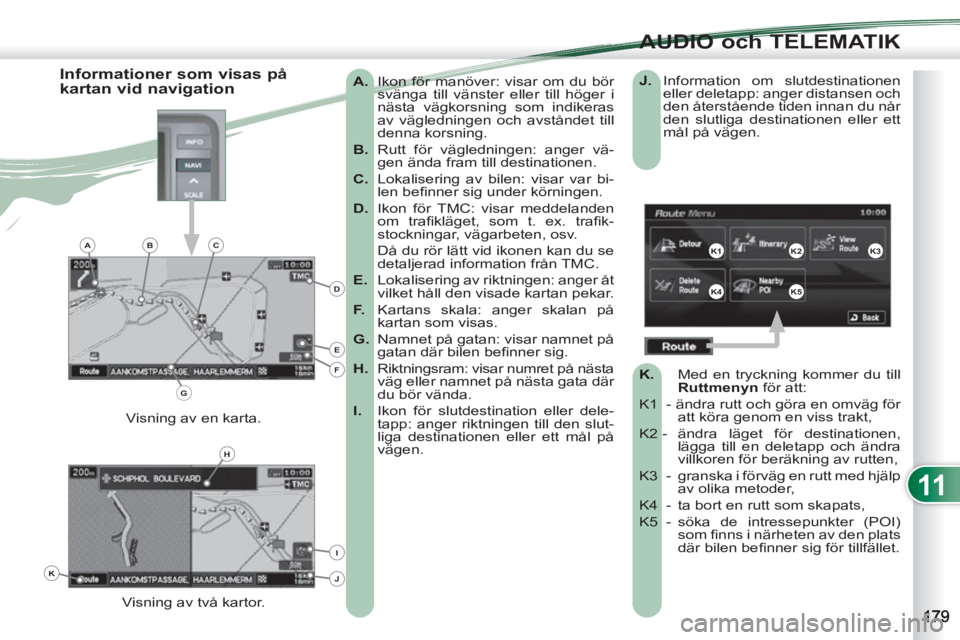
11
AUDIO och TELEMATIK
A.
Ikon för manöver: visar om du bör
svänga till vänster eller till höger i
nästa vägkorsning som indikeras
av vägledningen och avståndet till
denna korsning.
B.
Rutt för vägledningen: anger vä-
gen ända fram till destinationen.
C.
Lokalisering av bilen: visar var bi-
len befi nner sig under körningen.
D.
Ikon för TMC: visar meddelanden
om trafi kläget, som t. ex. trafi k-
stockningar, vägarbeten, osv.
Då du rör lätt vid ikonen kan du se
detaljerad information från TMC.
E.
Lokalisering av riktningen: anger åt
vilket håll den visade kartan pekar.
F.
Kartans skala: anger skalan på
kartan som visas.
G.
Namnet på gatan: visar namnet på
gatan där bilen befi nner sig.
H.
Riktningsram: visar numret på nästa
väg eller namnet på nästa gata där
du bör vända.
I.
Ikon för slutdestination eller dele-
tapp: anger riktningen till den slut-
liga destinationen eller ett mål på
vägen.
Visning av två kartor. Visning av en karta.
Informationer som visas på
kartan vid navigation
J.
Information om slutdestinationen
eller deletapp: anger distansen och
den återstående tiden innan du når
den slutliga destinationen eller ett
mål på vägen.
K.
Med en tryckning kommer du till
Ruttmenyn
för att:
K1 - ändra rutt och göra en omväg för
att köra genom en viss trakt,
K2 - ändra läget för destinationen,
lägga till en deletapp och ändra
villkoren för beräkning av rutten,
K3 - granska i förväg en rutt med hjälp
av olika metoder,
K4 - ta bort en rutt som skapats,
K5 - söka de intressepunkter (POI)
som fi nns i närheten av den plats
där bilen befi nner sig för tillfället.
K1K2K3
K4K5
K
H
E
F
BCA
D
G
I
J
Page 182 of 236
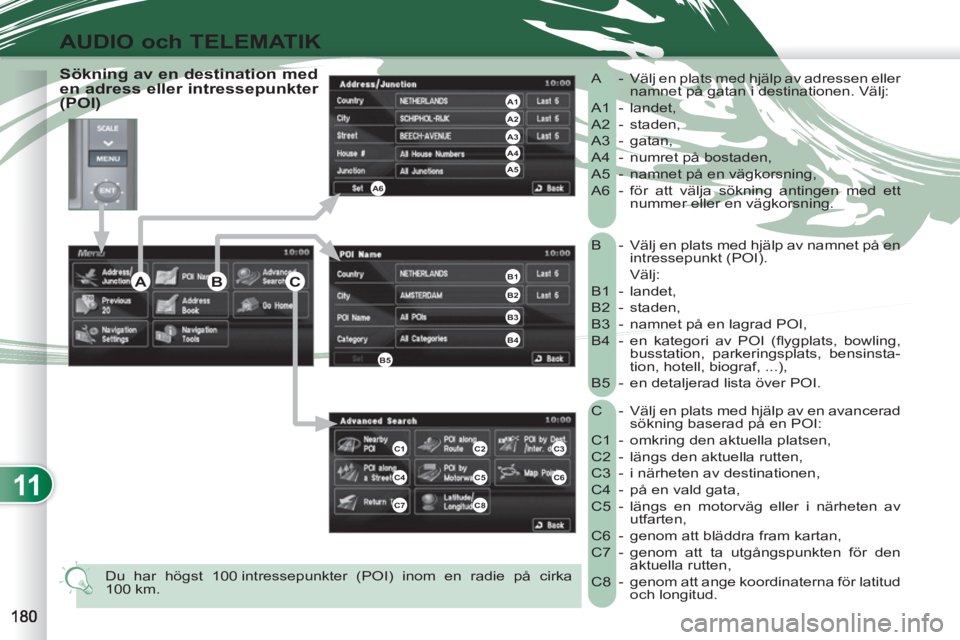
11
AUDIO och TELEMATIK
B - Välj en plats med hjälp av namnet på en
intressepunkt (POI).
Välj:
B1 - landet,
B2 - staden,
B3 - namnet på en lagrad POI,
B4 - en kategori av POI (fl ygplats, bowling,
busstation, parkeringsplats, bensinsta-
tion, hotell, biograf, ...),
B5 - en detaljerad lista över POI.
C - Välj en plats med hjälp av en avancerad
sökning baserad på en POI:
C1 - omkring den aktuella platsen,
C2 - längs den aktuella rutten,
C3 - i närheten av destinationen,
C4 - på en vald gata,
C5 - längs en motorväg eller i närheten av
utfarten,
C6 - genom att bläddra fram kartan,
C7 - genom att ta utgångspunkten för den
aktuella rutten,
C8 - genom att ange koordinaterna för latitud
och longitud. A - Välj en plats med hjälp av adressen eller
namnet på gatan i destinationen. Välj:
A1 - landet,
A2 - staden,
A3 - gatan,
A4 - numret på bostaden,
A5 - namnet på en vägkorsning,
A6 - för att välja sökning antingen med ett
nummer eller en vägkorsning.
Du har högst 100 intressepunkter (POI) inom en radie på cirka
100 km.
Sökning av en destination med
en adress eller intressepunkter
(POI)
C3
C6
ABC
A4
A3
A2
A1
A6
A5
B1
B2
B3
B4
B5
C1C2
C4C5
C7C8
Page 183 of 236
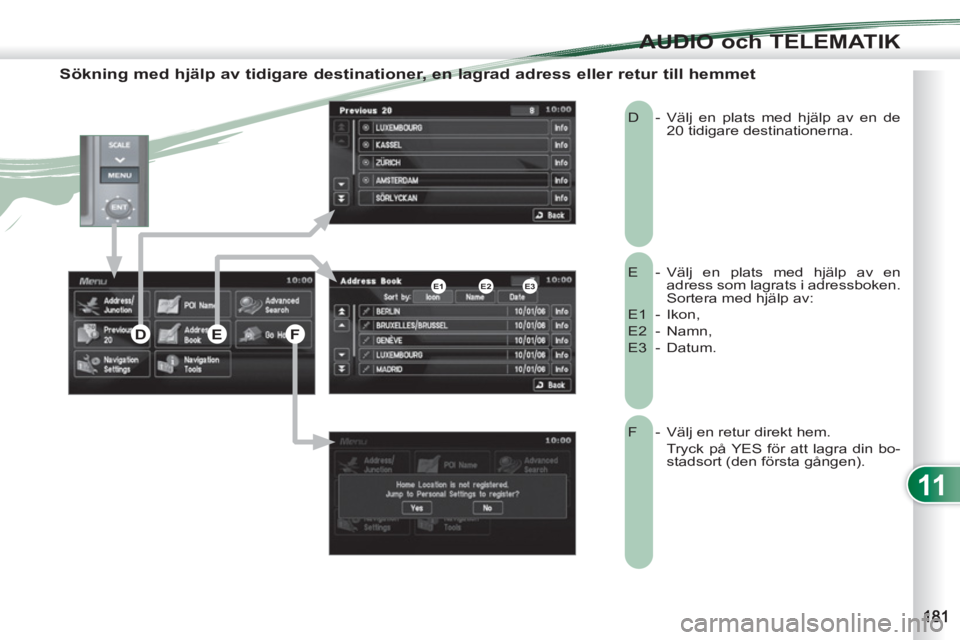
11
AUDIO och TELEMATIK
Sökning med hjälp av tidigare destinationer, en lagrad adress eller retur till hemmet
E - Välj en plats med hjälp av en
adress som lagrats i adressboken.
Sortera med hjälp av:
E1 - Ikon,
E2 - Namn,
E3 - Datum. D - Välj en plats med hjälp av en de
20 tidigare destinationerna.
F - Välj en retur direkt hem.
Tryck på YES för att lagra din bo-
stadsort (den första gången). E2E1E3
DEF
Page 184 of 236
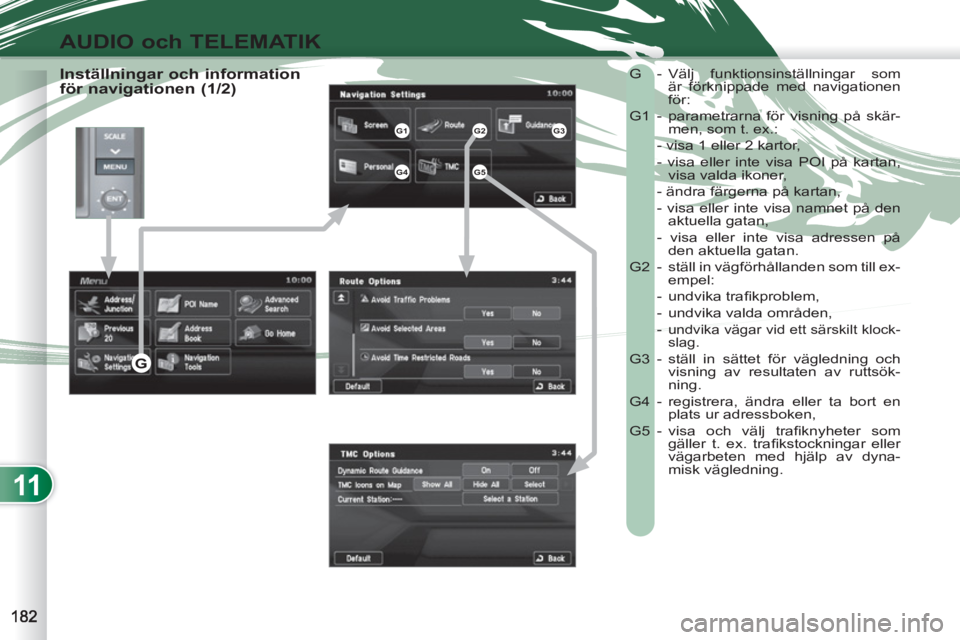
11
AUDIO och TELEMATIK
Inställningar och information
för navigationen (1/2) G - Välj funktionsinställningar som
är förknippade med navigationen
för:
G1 - parametrarna för visning på skär-
men, som t. ex.:
- visa 1 eller 2 kartor,
- visa eller inte visa POI på kartan,
visa valda ikoner,
- ändra färgerna på kartan,
- visa eller inte visa namnet på den
aktuella gatan,
- visa eller inte visa adressen på
den aktuella gatan.
G2 - ställ in vägförhållanden som till ex-
empel:
- undvika trafi kproblem,
- undvika valda områden,
-
undvika vägar vid ett särskilt klock-
slag.
G3 - ställ in sättet för vägledning och
visning av resultaten av ruttsök-
ning.
G4 - registrera, ändra eller ta bort en
plats ur adressboken,
G5 - visa och välj trafi knyheter som
gäller t. ex. trafi kstockningar eller
vägarbeten med hjälp av dyna-
misk vägledning.
G1G2G3
G4G5
G
Page 185 of 236
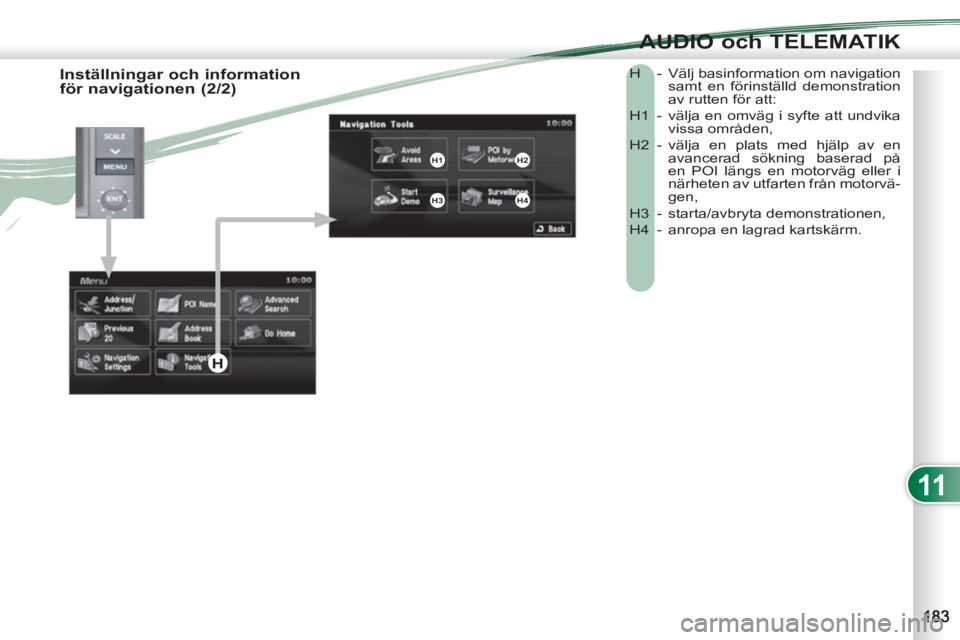
11
AUDIO och TELEMATIK
H - Välj basinformation om navigation
samt en förinställd demonstration
av rutten för att:
H1 - välja en omväg i syfte att undvika
vissa områden,
H2 - välja en plats med hjälp av en
avancerad sökning baserad på
en POI längs en motorväg eller i
närheten av utfarten från motorvä-
gen,
H3 - starta/avbryta demonstrationen,
H4 - anropa en lagrad kartskärm.
Inställningar och information
för navigationen (2/2)
H1H2
H3H4
H
Page 186 of 236
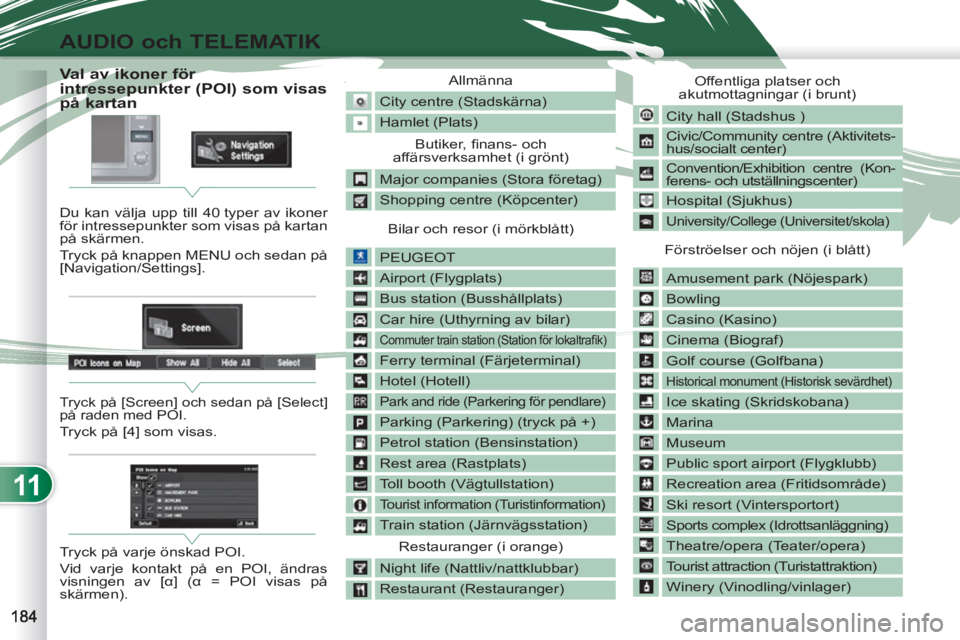
11
AUDIO och TELEMATIK
Val av ikoner för
intressepunkter (POI) som visas
på kartan
Du kan välja upp till 40 typer av ikoner
för intressepunkter som visas på kartan
på skärmen.
Tryck på knappen MENU och sedan på
[Navigation/Settings].
Tryck på [Screen] och sedan på [Select]
på raden med POI.
Tryck på [4] som visas.
Tryck på varje önskad POI.
Vid varje kontakt på en POI, ändras
visningen av [α] (α = POI visas på
skärmen). Allmänna
City centre (Stadskärna)
Hamlet (Plats)
Butiker, fi nans- och
affärsverksamhet (i grönt)
Major companies (Stora företag)
Shopping centre (Köpcenter)
Bilar och resor (i mörkblått)
PEUGEOT
Airport (Flygplats)
Bus station (Busshållplats)
Car hire (Uthyrning av bilar)
Commuter train station (Station för lokaltrafi k)
Ferry terminal (Färjeterminal)
Hotel (Hotell)
Park and ride (Parkering för pendlare)
Parking (Parkering) (tryck på +)
Petrol station (Bensinstation)
Rest area (Rastplats)
Toll booth (Vägtullstation)
Tourist information (Turistinformation)
Train station (Järnvägsstation)
Restauranger (i orange)
Night life (Nattliv/nattklubbar)
Restaurant (Restauranger) Offentliga platser och
akutmottagningar (i brunt)
City hall (Stadshus )
Civic/Community centre (Aktivitets-
hus/socialt center)
Convention/Exhibition centre (Kon-
ferens- och utställningscenter)
Hospital (Sjukhus)
University/College (Universitet/skola)
Förströelser och nöjen (i blått)
Amusement park (Nöjespark)
Bowling
Casino (Kasino)
Cinema (Biograf)
Golf course (Golfbana)
Historical monument (Historisk sevärdhet)
Ice skating (Skridskobana)
Marina
Museum
Public sport airport (Flygklubb)
Recreation area (Fritidsområde)
Ski resort (Vintersportort)
Sports complex (Idrottsanläggning)
Theatre/opera (Teater/opera)
Tourist attraction (Turistattraktion)
Winery (Vinodling/vinlager)
Page 187 of 236
![PEUGEOT 4007 2012 Bruksanvisningar (in Swedish) 11
AUDIO och TELEMATIK
Tryckning på
Förklaringar Resultat
Tryck på knappen MENU.
Tryck på [Address/Junction] (adress/vägkorsning)
Tryck på [Country] (land) och skriv in namnet p� PEUGEOT 4007 2012 Bruksanvisningar (in Swedish) 11
AUDIO och TELEMATIK
Tryckning på
Förklaringar Resultat
Tryck på knappen MENU.
Tryck på [Address/Junction] (adress/vägkorsning)
Tryck på [Country] (land) och skriv in namnet p�](/img/29/76796/w960_76796-186.png)
11
AUDIO och TELEMATIK
Tryckning på
Förklaringar Resultat
Tryck på knappen MENU.
Tryck på [Address/Junction] (adress/vägkorsning)
Tryck på [Country] (land) och skriv in namnet på landet med hjälp av
pekskärmen.
Om minst 5 länder känns igen då en bokstav i namnet på landet skrivs in,
kan du välja ett land i en lista som visas, annars trycker du på [List].
Du kan välja ett av de 5 länder som nyligen valts genom att trycka
på [Last 5] (5 senaste) på raden "Country" (land).
Tryck på [City] (stad) och sedan på [Keyword] (nyckelord) och skriv in
namnet på staden med hjälp av pekskärmen.
Om minst 5 städer känns igen då en bokstav i namnet på staden skrivs in,
kan du välja en stad i en lista som visas, annars trycker du på [List].
Du kan välja en stad med hjälp av postnumret.
Tryck på [Post Code] (postnummer) och skriv in numret.
Du kan välja en av de 5 städer som nyligen valts genom att trycka
på [Last 5] (5 senaste) på raden "City" (stad).
Skriv in en adress och aktivera vägledningen (1/2)
Page 188 of 236
![PEUGEOT 4007 2012 Bruksanvisningar (in Swedish) 11
AUDIO och TELEMATIK
Skriv in en adress och aktivera vägledningen (2/2)
Tryckning på
Förklaringar
Resultat
Tryck på [Street] (gata) och skriv in namnet på gatan med hjälp av
p PEUGEOT 4007 2012 Bruksanvisningar (in Swedish) 11
AUDIO och TELEMATIK
Skriv in en adress och aktivera vägledningen (2/2)
Tryckning på
Förklaringar
Resultat
Tryck på [Street] (gata) och skriv in namnet på gatan med hjälp av
p](/img/29/76796/w960_76796-187.png)
11
AUDIO och TELEMATIK
Skriv in en adress och aktivera vägledningen (2/2)
Tryckning på
Förklaringar
Resultat
Tryck på [Street] (gata) och skriv in namnet på gatan med hjälp av
pekskärmen.
Om minst 5 gator känns igen då en bokstav i namnet på gatan skrivs in,
kan du välja en gata i en lista som visas, annars trycker du på [List].
Tryck på [House #] och skriv in namnet på bostaden med hjälp av
pekskärmen.
Du kan skriva in namnet på en vägkorsning i stället för
gatunumret. Tryck på [Junction] (korsning) och välj namnet
i en lista som visas.
Detta är vad du erhåller, då du matat in alla informationer:
Om du godkänner dessa informationer trycker du på [Set] (ställ in), i annat
fall trycker du på en av knapparna för att korrigera.
Tryck på [Start] för att starta navigationen.
/
Page 189 of 236
![PEUGEOT 4007 2012 Bruksanvisningar (in Swedish) 11
AUDIO och TELEMATIK
Tryckning på
Förklaringar Resultat
Tryck på [Rutt].
Tryck på [Visa ny rutt].
Systemet föreslår en annan rutt (dynamisk vägledning).
Tryck på [Retur] f� PEUGEOT 4007 2012 Bruksanvisningar (in Swedish) 11
AUDIO och TELEMATIK
Tryckning på
Förklaringar Resultat
Tryck på [Rutt].
Tryck på [Visa ny rutt].
Systemet föreslår en annan rutt (dynamisk vägledning).
Tryck på [Retur] f�](/img/29/76796/w960_76796-188.png)
11
AUDIO och TELEMATIK
Tryckning på
Förklaringar Resultat
Tryck på [Rutt].
Tryck på [Visa ny rutt].
Systemet föreslår en annan rutt (dynamisk vägledning).
Tryck på [Retur] för att återgå till föregående skärm.
Systemet ber dig bekräfta eller avvisa namnet på den nya rutten.
Tryck på [Yes, ja] för att bekräfta ditt val. Systemet visar namnet på den
nya rutten.
Tryck på [No, nej] för att inte spara.
Trafikinformation
Under navigationen ger systemet dig
information om trafi ken i realtid.
Systemet kan då föreslå dig en annan
rutt, om du har aktiverat den dynamis-
ka vägledningen genom att trycka på
knappen MENU, [Navigationsinställ-
ningar] och sedan [TMC].
Page 190 of 236

11
AUDIO och TELEMATIK
AUDIO-VIDEO AUDIO-VIDEO
Vad är RDS-systemet?
Stationsföljning med RDS
Funktionen trafi knyheter
Din radio kontrollerar och väljer
automatiskt den bästa frekvensen
för den station som du lyssnar på
(om stationen sänder via fl era sändare
eller frekvenser).
Frekvensen för en radiostation täcker
cirka 50 km. Övergången från en frek-
vens till en annan förklarar den tillfälliga
förlusten av mottagningen under en
körsträcka.
Om den station du lyssnar på inte förfo-
gar över fl era frekvenser i den trakt där
du befi nner dig, kan du avaktivera den
automatiska frekvensföljningen.
Radio, RDS, AF, REG, TP, PTY
Funktionen Radio Data System på
FM-bandet ger dig möjlighet att:
- lyssna på en och samma station
medan du kör igenom olika trakter
(på villkor att stationens sändare
täcker hela det område du kör ige-
nom),
- lyssna tillfälligt på korta trafi knyheter,
- visa namnet på stationen, osv. ...
De fl esta FM-stationer använder RDS-
systemet.
Dessa stationer överför andra data än
ljuddata förutom sina egna program.
De data som sänds på detta sätt ger dig
tillträde till olika funktioner, bland vilka
de viktigaste är visning av namnet på
stationen, tillfällig lyssning på korta tra-
fi knyheter och automatisk följning av en
och samma station.
Systemet gör det möjligt för dig att fort-
sätta att lyssna på en och samma sta-
tion tack vare frekvensföljningen. Men
i vissa förhållanden kan det hända att
följningen av RDS-frekvensen inte är
garanterad över hela landet. Radiosta-
tionerna täcker inte hela territoriet, vilket
förklarar att mottagningen av en station
kan gå förlorad under en körsträcka. Funktionen Traffic Program
(TP) gör det möjligt att övergå
automatiskt och tillfälligt till en
FM-station som sänder nyheter om tra-
fi kläget.
Radiostationen eller den ljudkälla man
hör på i det ögonblicket försätts i paus-
läge.
Så fort trafi knyheterna har sänts färdigt,
återgår systemet till radiostationen el-
ler till den ljudkälla man ursprungligen
lyssnade på.
Läge för regional följning
Vissa stationer är ordnade i nät-
verk.
De sänder antingen olika eller
gemensamma program i olika trakter,
beroende på tidpunkten på dygnet.
Du kan göra en följning:
- som gäller endast en regional sta-
tion,
- i hela nätverket med möjligheten att
lyssna på ett annat program.
Programtyper
Vissa stationer ger möjligheten
att lyssna i första hand på en
typ av temaprogram som väljs i
nedanstående lista:
NEWS, AFFAIRS, INFOS, SPORT,
EDUCATE, DRAMA, CULTURE,
SCIENCE, VARIED, POP M, ROCK M,
EASY M, LIGHT M, CLASSICS, OTHER
M, WEATHER, FINANCE, CHILDREN,
SOCIAL, RELIGION, PHONE IN, TRAVEL,
LEISURE, JAZZ, COUNTRY, NATION M,
OLDIES, FOLK M, DOCUMENT.